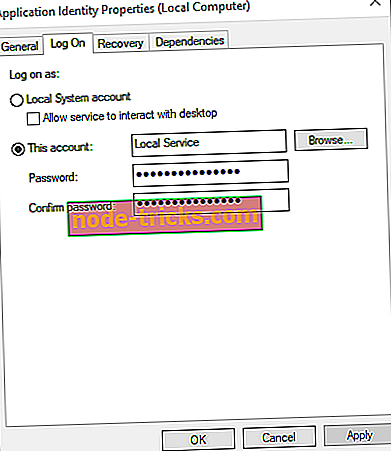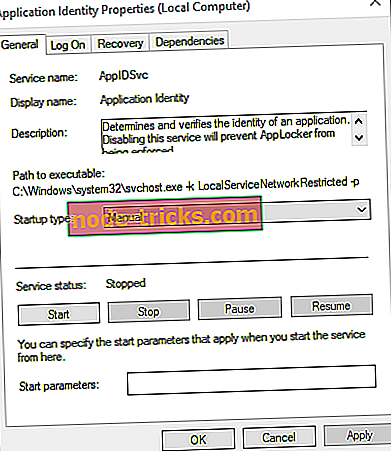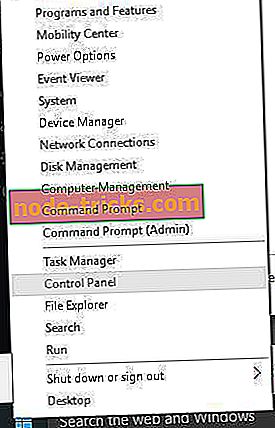Labot: pakalpojums netika palaists sakarā ar pieteikšanās neveiksmi
Ja pakalpojums netraucē, jo nav sākusies kļūdas kļūda, it īpaši tad, kad restartējat Windows serveri, problēma parasti ir saistīta ar paroles maiņu profilam, ko izmanto SQL Server Agent.
Tomēr dažreiz parole, iespējams, palika nemainīga, un jūs esat pārliecināts, ka neko neesat izdarījis.
Papildus tam, jūs esat noguris, lai mainītu izmantoto pieteikšanās vārdu un atgrieztu to atpakaļ sākotnējā domēna pieteikumā visu laiku, ko jūs nevarat turpināt katru reizi, kad kaut kas noiet greizi.
Iepriekšminētais var notikt, pateicoties:
- Paroles maiņa kontā, kurā pakalpojums ir konfigurēts, lai pieteiktos
- Paroles dati ir bojāti (reģistrā)
- Tiesības pieteikties kā pakalpojums ir atsauktas norādītajam lietotāja kontam
Nav jāuztraucas par to, jo mums ir tikai pareizie risinājumi, lai atrisinātu problēmas, kas saistītas ar to, ka pakalpojums nav sākts sakarā ar pieteikšanās kļūmes kļūdu, pārbaudiet tālāk minētos risinājumus.
Pakalpojuma labošana netika sākta sakarā ar pieteikšanās atteices kļūdu
- Konfigurējiet pakalpojumu, lai izmantotu iebūvēto sistēmas kontu
- Mainiet norādītā lietotāja konta paroli, lai tas atbilstu tā paša lietotāja pašreizējai parolei
- Atjaunot lietotāja tiesības pieteikties kā pakalpojums
1. risinājums: konfigurējiet pakalpojumu, lai izmantotu iebūvēto sistēmas kontu
Ja pakalpojums nav sākts sakarā ar pieteikšanās neveiksmi, konfigurējiet to, lai sāktu darbu ar iebūvētu sistēmas kontu, rīkojoties šādi:
- Nospiediet Windows taustiņu + R, lai atvērtu palaist paaugstinātu komandrindu.
- Ierakstiet services.msc un nospiediet Enter.
- Atrodiet lietojumprogrammas identitātes pakalpojumu, ar peles labo pogu noklikšķiniet uz tā un atveriet Rekvizīti .
- Noklikšķiniet uz cilnes Pieteikties .
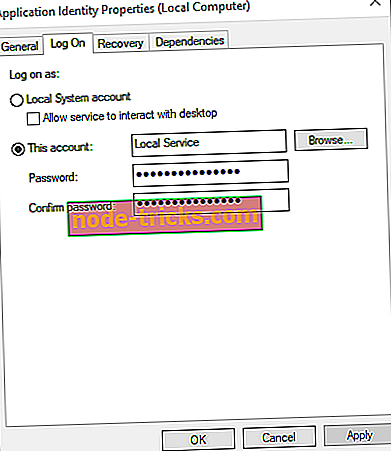
- Noklikšķiniet uz Vietējās sistēmas konts
- Atzīmējiet izvēles rūtiņu Atļaut pakalpojumu sadarboties ar darbvirsmu
- Noklikšķiniet uz Lietot
- Noklikšķiniet uz cilnes Vispārīgi
- Noklikšķiniet uz Sākt, lai restartētu pakalpojumu
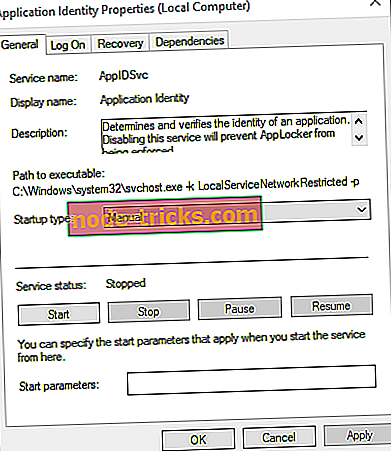
- Aizveriet pakalpojumu rīku.
Piezīme. Mēģinot atvērt pakalpojuma rekvizītus, izmantojot vadības paneļa Pakalpojumu rīku, dators var pārtraukt reaģēt un saņemt kļūdas ziņojumu, kurā teikts: RPC serveris nav pieejams .
Tas var notikt, ja RPC pakalpojums netiek uzsākts sakarā ar pieteikšanās neveiksmi pakalpojumā vai atkarības pakalpojumu, jo dažiem ir jāgaida, līdz sākas viņu atkarības pakalpojumi, pirms viņi paši sāk.
- ARĪ LASĪT: Pieteikšanās ekrāns Windows 10 lēns, iestrēdzis, iesaldēts [FIX]
2. risinājums: mainiet norādītā lietotāja konta paroli, lai tas atbilstu tā paša lietotāja pašreizējai parolei
Tālāk ir aprakstīts, kā konfigurēt norādītā lietotāja konta paroli, lai tas atbilstu šī lietotāja pašreizējai parolei:
- Pārvietojieties uz Pakalpojumiem vēlreiz, izpildot iepriekšējā risinājuma soļus.
- Meklēšanas lodziņā ierakstiet Administrative Tools un noklikšķiniet uz tā
- Noklikšķiniet uz Pakalpojumi
- Ar peles labo pogu noklikšķiniet uz vēlamā pakalpojuma un izvēlieties Rekvizīti
- Noklikšķiniet uz cilnes Pieteikties
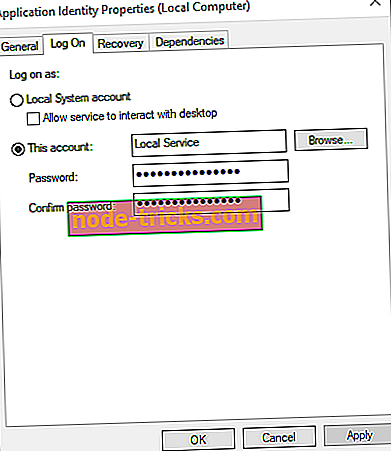
- Mainiet paroli un noklikšķiniet uz Lietot
- Noklikšķiniet uz cilnes Vispārīgi
- Noklikšķiniet uz Sākt, lai restartētu pakalpojumu
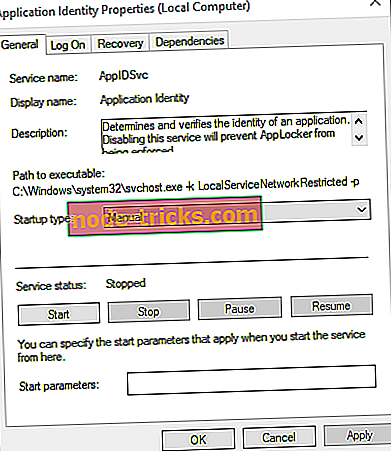
- Noklikšķiniet uz Labi un aizveriet pakalpojumu rīku
ARĪ READ: Best Windows 7 paroles atjaunošanas programmatūru, kas ietaupīs dienu
3. risinājums: atjaunojiet lietotāja tiesības pieteikties kā pakalpojums
Ja lietotāja kontam tiek atcelta tiesības pieteikties kā pakalpojums, atjaunojiet to domēna kontrolierī vai dalībnieku serverī (savrupā) atkarībā no situācijas.
Kā atjaunot lietotāja tiesības uz domēna kontrolieri
Lai to izdarītu, ja lietotājs atrodas Active Directory domēnā, rīkojieties šādi:
- Ar peles labo pogu noklikšķiniet uz Sākt
- Noklikšķiniet uz Vadības panelis
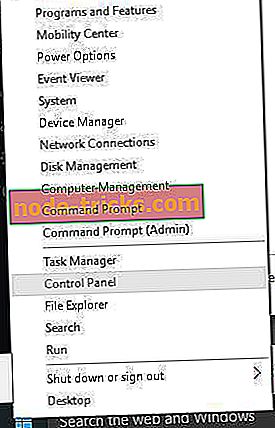
- Ierakstiet administratīvos rīkus un atlasiet to
- Noklikšķiniet uz Active Directory lietotājiem un datoriem
- Ar peles labo pogu noklikšķiniet uz organizācijas vienības, kurā tika piešķirta lietotāja tiesības pieteikties kā pakalpojums (domēna kontrolieru organizatoriskā vienība pēc noklusējuma)
- Ar peles labo pogu noklikšķiniet uz vēlamā konteinera un pēc tam noklikšķiniet uz Rekvizīti
- Atveriet cilni Grupas politika
- Noklikšķiniet uz Noklusējuma domēna kontrolieru politika
- Lai sāktu grupas politikas pārvaldnieku, noklikšķiniet uz Rediģēt
- Paplašiniet datora konfigurāciju
- Izvērst Windows iestatījumus
- Izvērst drošības iestatījumus .
- Paplašiniet vietējo politiku
- Noklikšķiniet uz Lietotāja tiesību piešķiršana
- Labajā rūtī ar peles labo pogu noklikšķiniet uz Pieteikties kā pakalpojums
- Klikšķis Pievienojiet lietotāju vai grupu .
- Lodziņā Lietotājs un Grupas vārdi ierakstiet nosaukumu, kuru vēlaties pievienot politikai
- Noklikšķiniet uz Labi .
- Iziet no grupas politikas pārvaldnieka
- Aizvērt grupas politikas rekvizītus,
- Iziet no Active Directory lietotāju un datoru Microsoft pārvaldības konsoles (MMC) papildprogrammas
Kā atjaunot lietotāja tiesības uz Dalībvalstu serveri (atsevišķi)
Tālāk ir aprakstīts, kā to izdarīt, ja lietotājs ir atsevišķa dalībnieku servera dalībnieks:
- Sākt vietējo drošības iestatījumu MMC papildprogrammu.
- Paplašiniet vietējo politiku.
- Noklikšķiniet uz lietotāja tiesību piešķiršanas .
- Labajā rūtī ar peles labo pogu noklikšķiniet uz Pieteikties kā pakalpojums .
- Noklikšķiniet uz Pievienot lietotāju vai grupu .
- Lodziņā Lietotājs un Grupas vārdi ierakstiet nosaukumu, kuru vēlaties pievienot politikai.
- Noklikšķiniet uz Labi .
- Izejiet no lokālā drošības iestatījumu MMC papildprogrammas.
Vai kāds no iepriekš minētajiem risinājumiem palīdz novērst pakalpojumu, kas sākās sakarā ar pieteikšanās atteices kļūdu? Ļaujiet mums uzzināt savu pieredzi tālāk sniegtajā komentāru sadaļā.